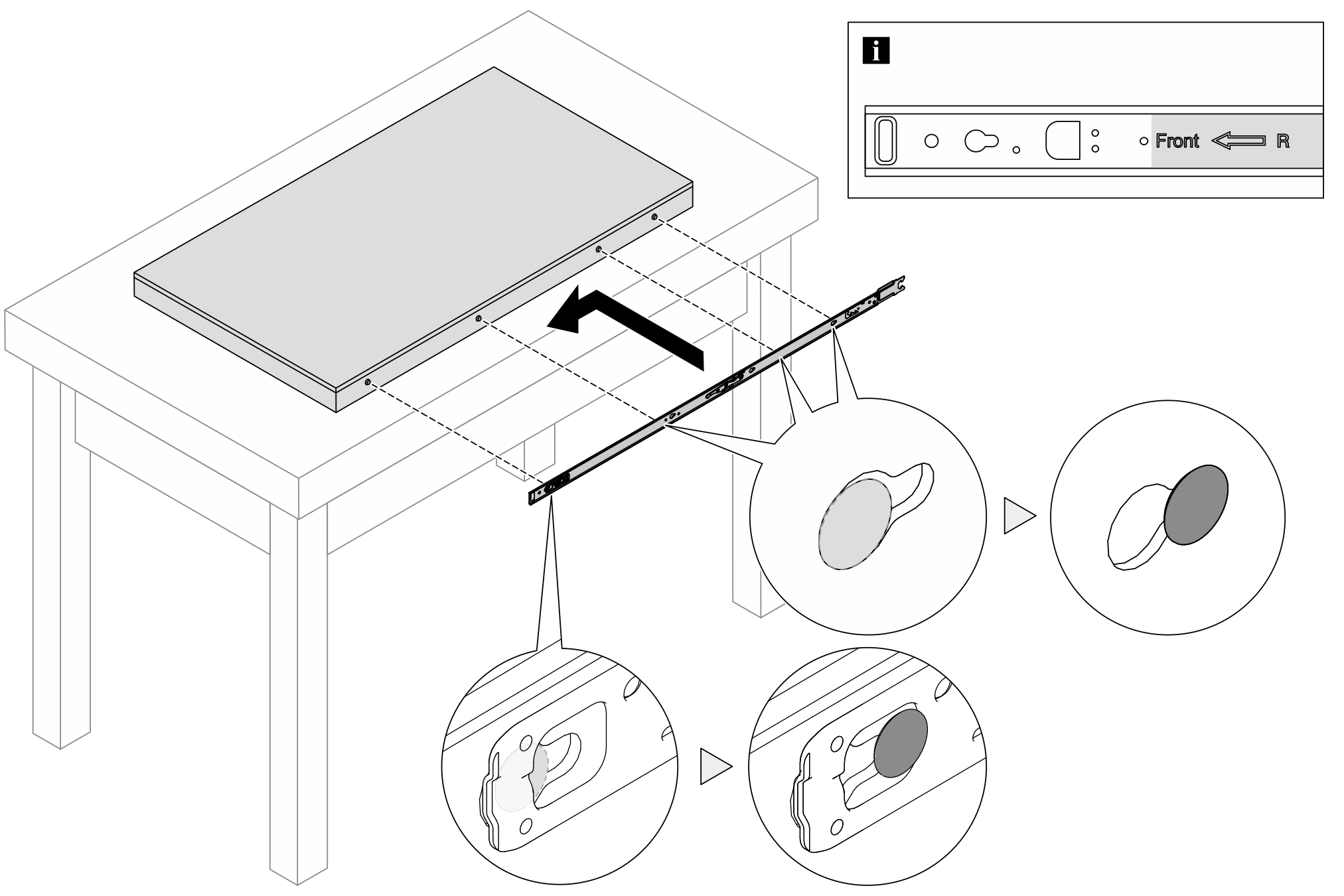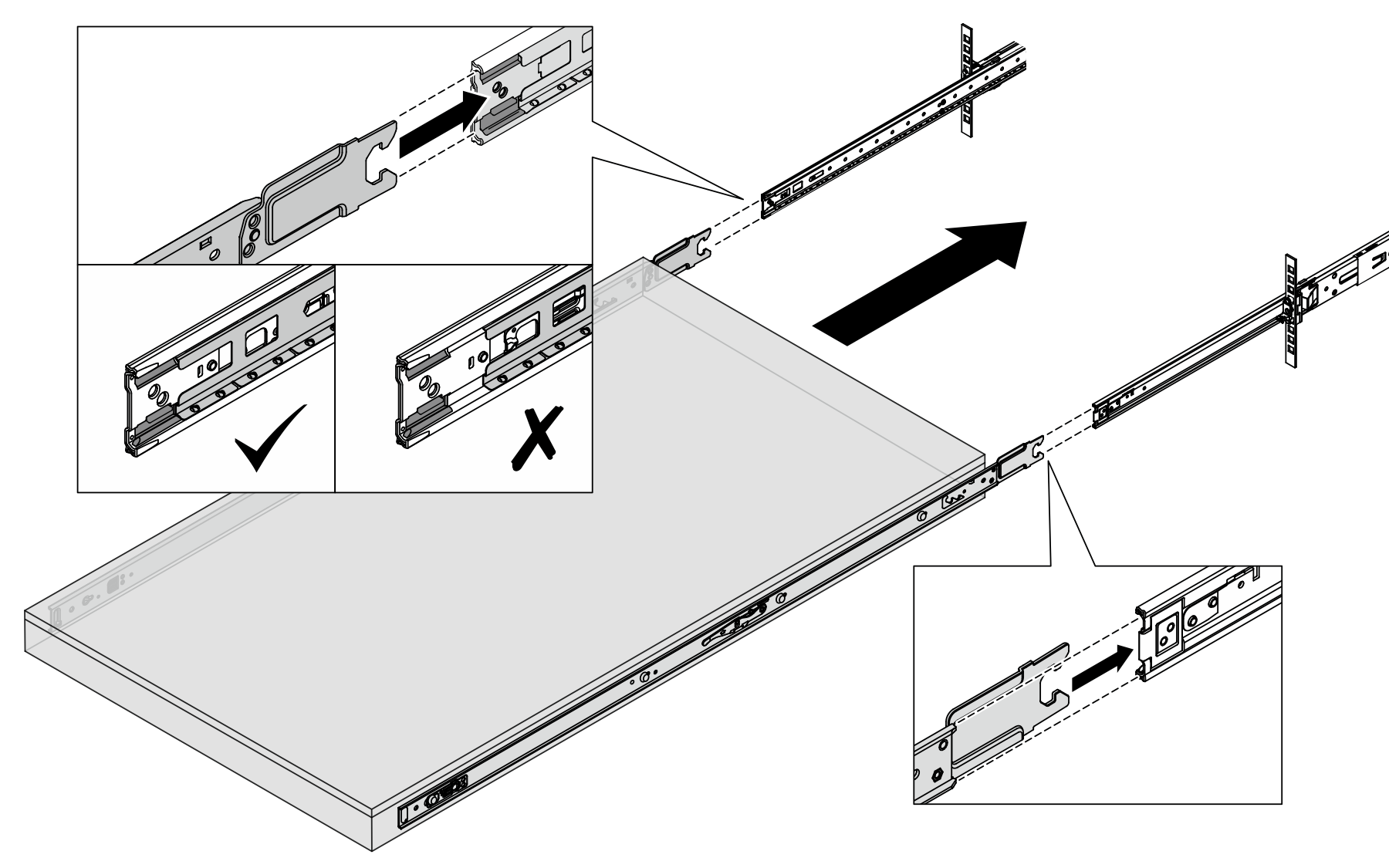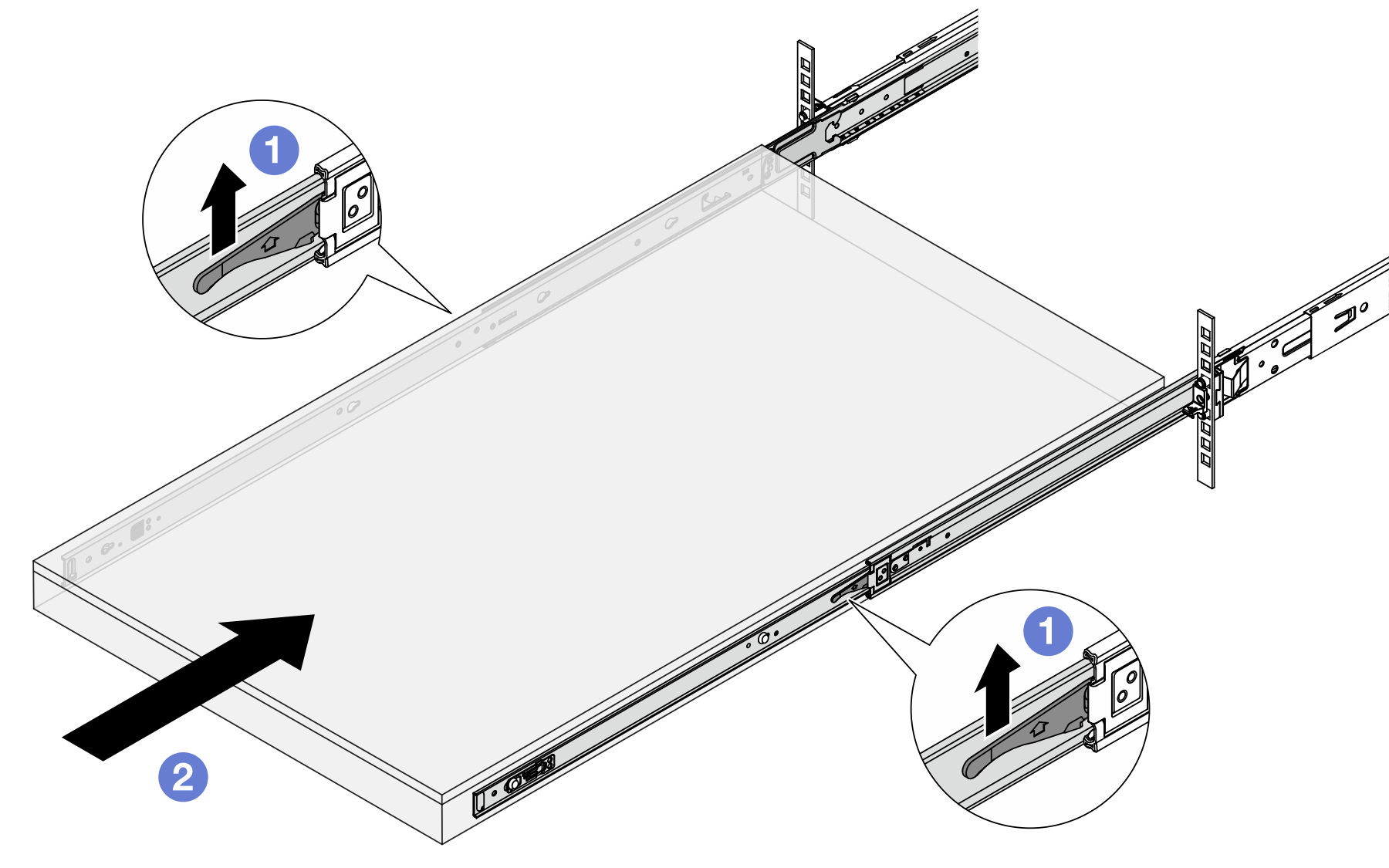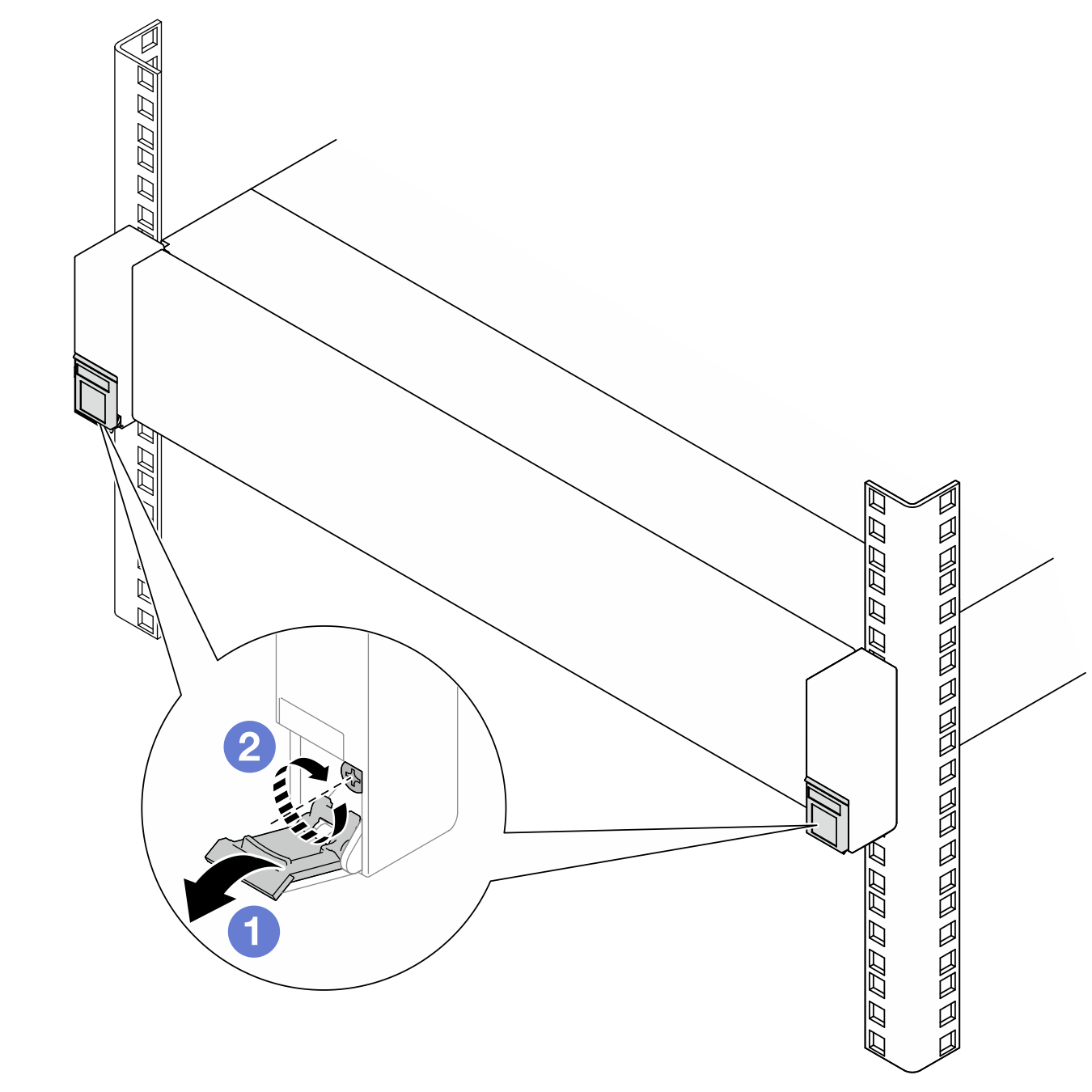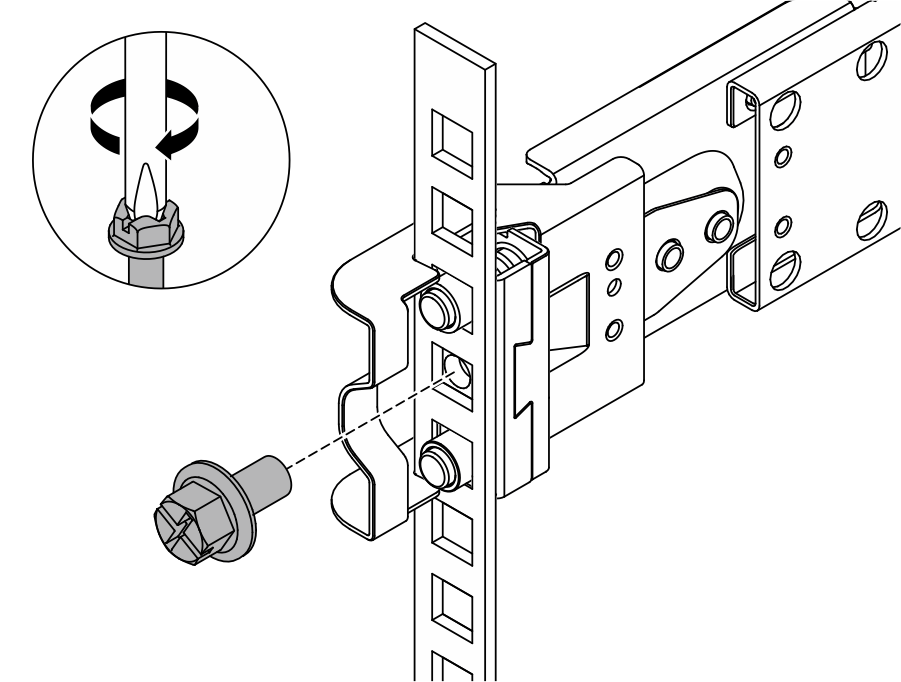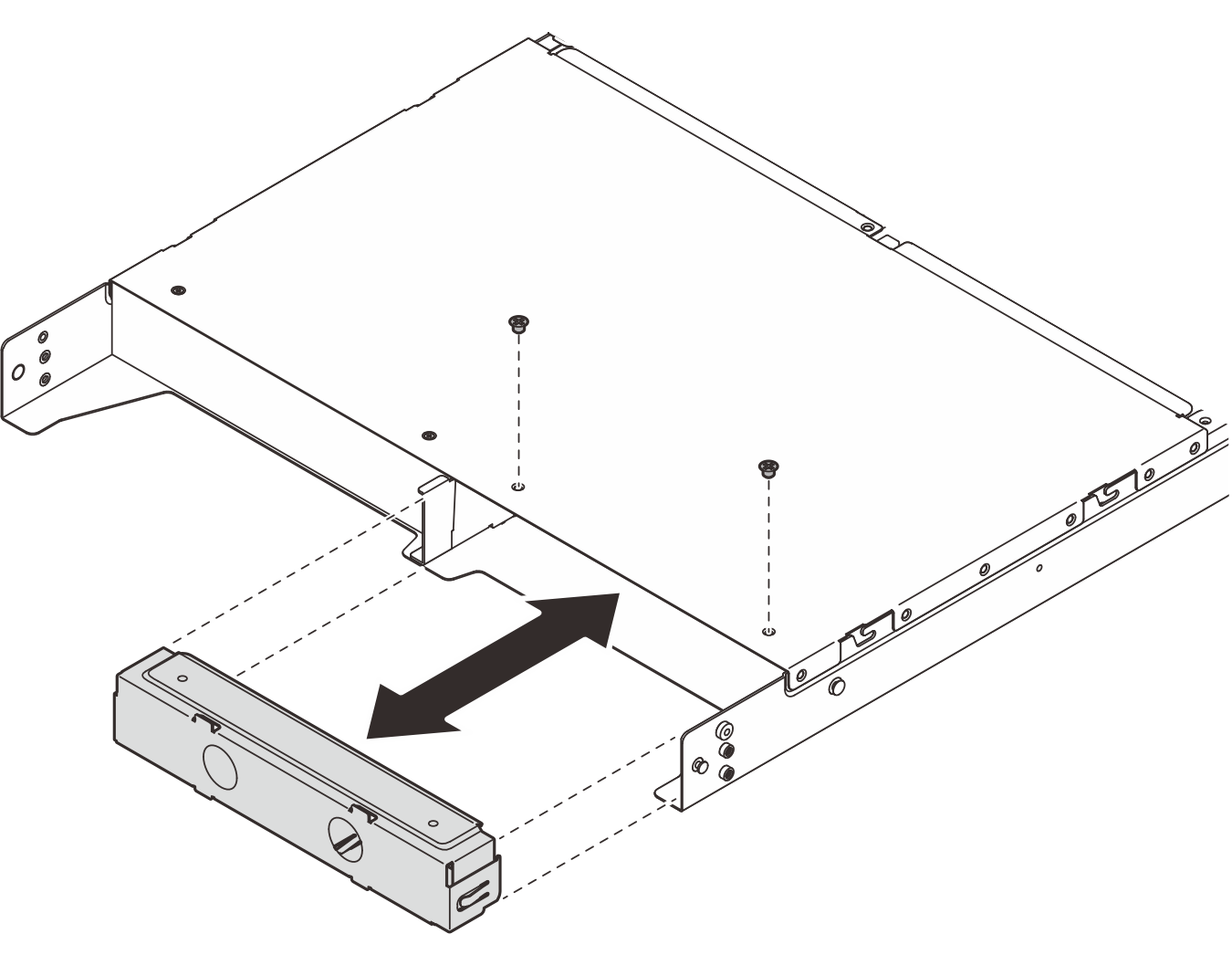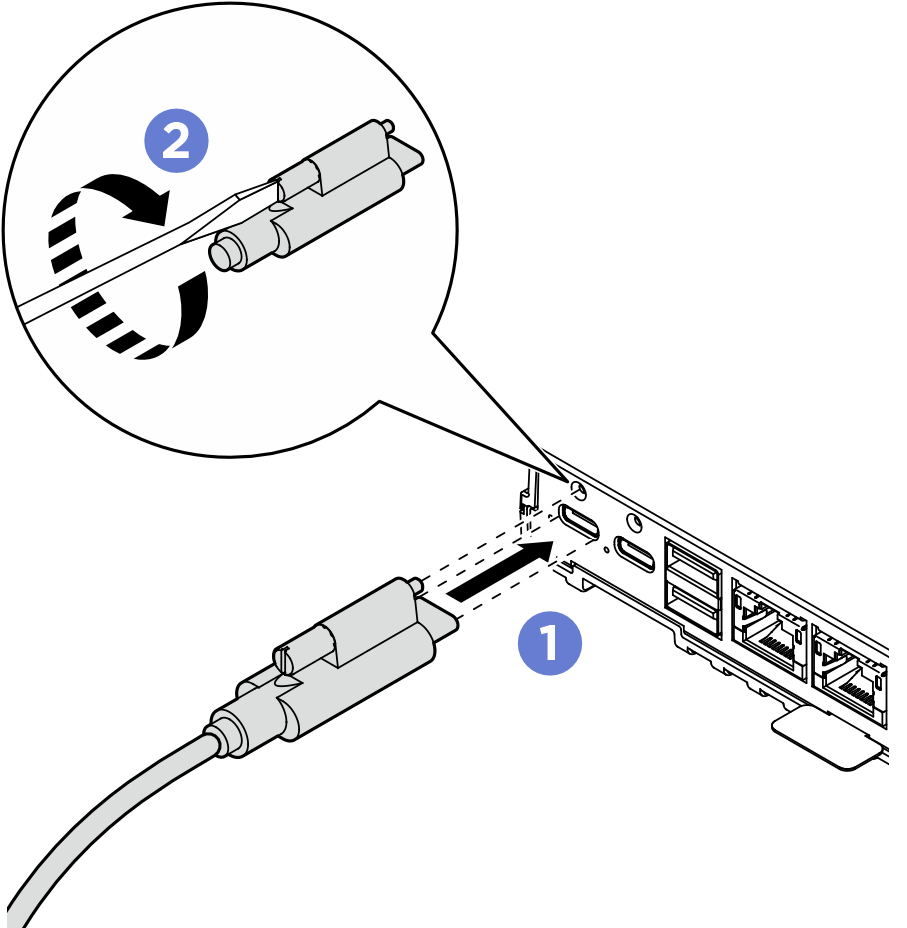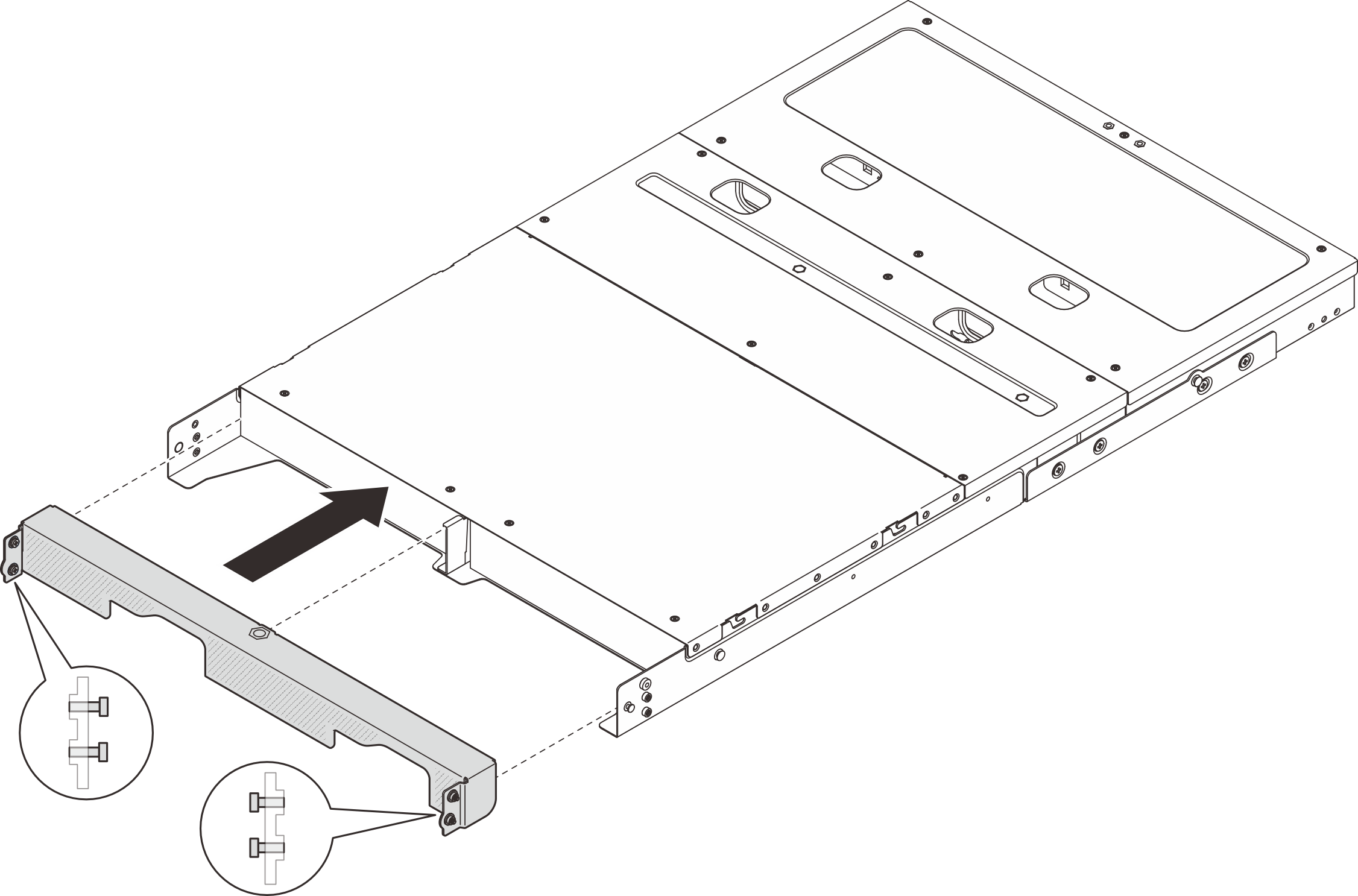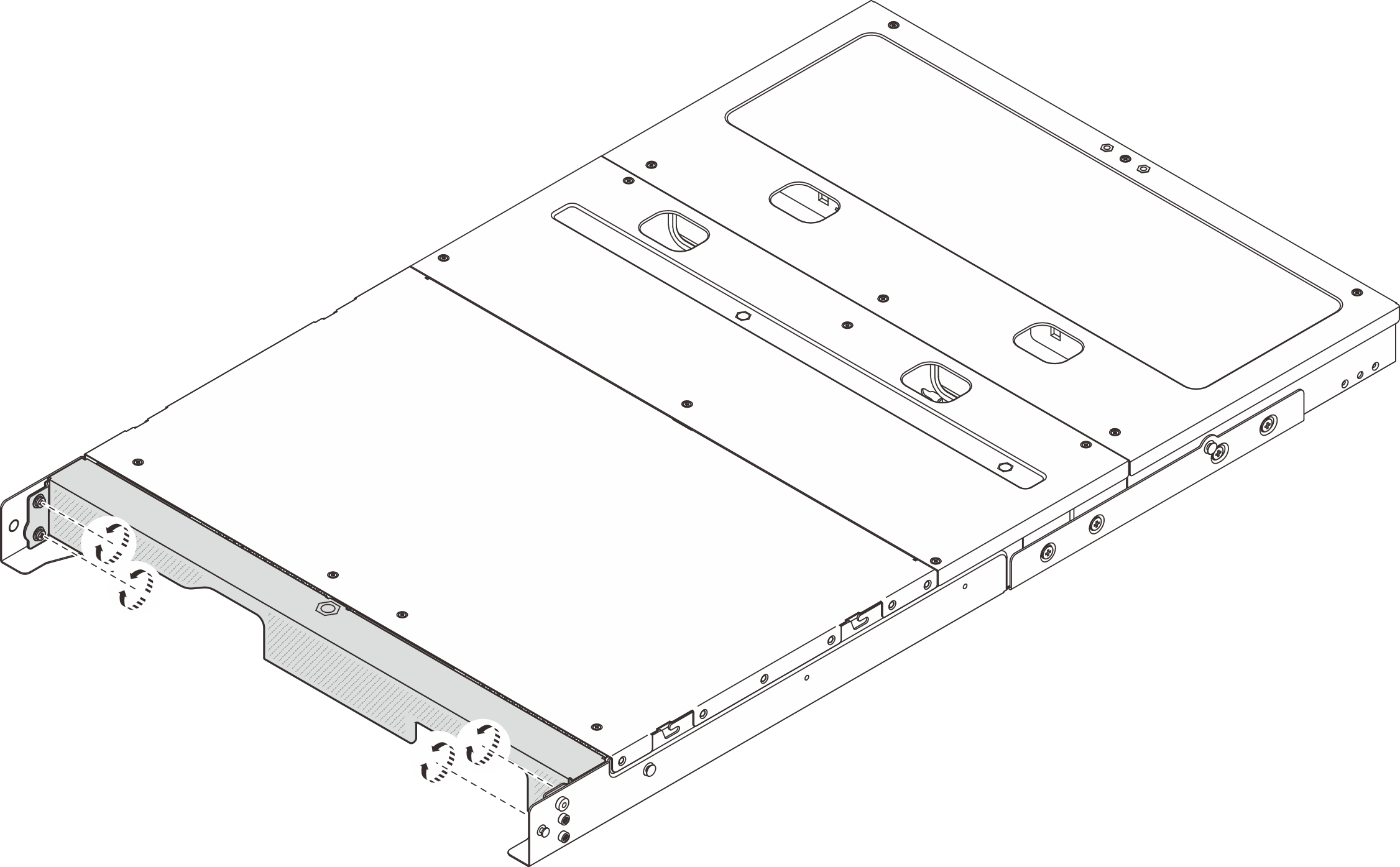Instalar um nó no rack
Siga as instruções nesta seção para instalar um nó no rack.
Sobre esta tarefa
S002
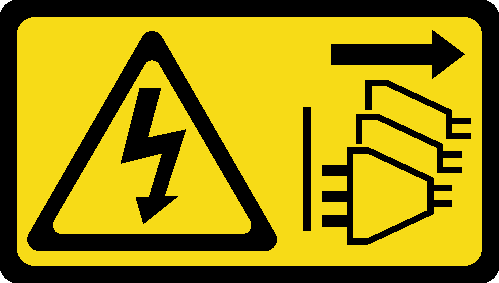
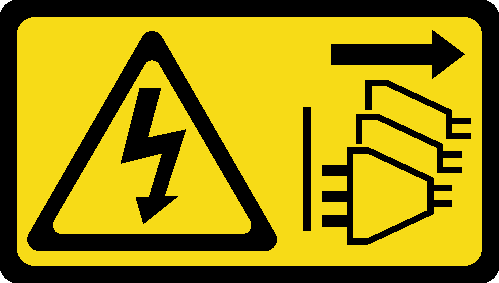
CUIDADO
O botão de controle de energia no dispositivo e o botão liga/desliga na fonte de alimentação não desligam a corrente elétrica fornecida ao dispositivo. O dispositivo também pode ter mais de um cabo de alimentação. Para remover toda corrente elétrica do dispositivo, certifique-se de que todos os cabos de energia estão desconectados da fonte de alimentação.
R006
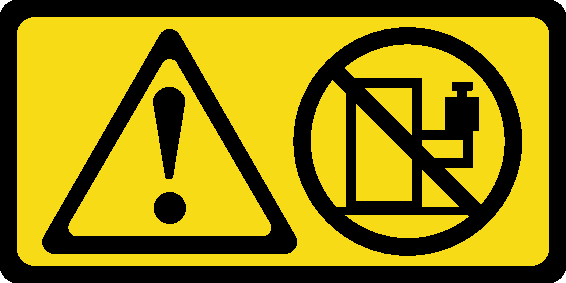
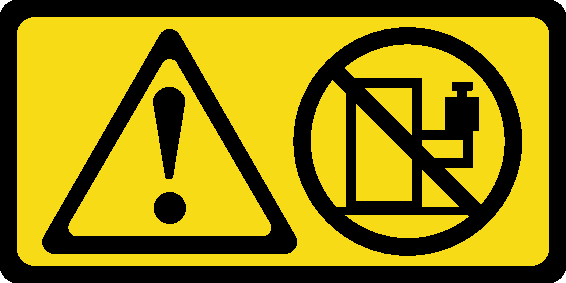
CUIDADO
Não coloque nenhum objeto em cima de um dispositivo montado em rack, a menos que o dispositivo montado em rack seja destinado ao uso como uma prateleira.
Atenção
Leia Diretrizes de instalação e Lista de verificação de inspeção de segurança para garantir que esteja trabalhando de forma segura.
Desligue o servidor e os dispositivos periféricos e desconecte os cabos de alimentação e todos os cabos externos. Consulte Desligar o servidor.
Nota
Para instalar um nó em um gabinete que já está no rack, comece em Instalar o nó no gabinete.
Instalar o gabinete no rack
Procedimento
Instalar o nó no gabinete
Procedimento
Depois de concluir
- Instale o defletor de ar. Consulte Instalar o defletor de ar.
Instale a tampa superior central. Consulte Instalar a tampa superior central
- Se aplicável, instale a barra transversal no gabinete.
 Alinhe a barra transversal com os orifícios dos parafusos no gabinete. Em seguida, abaixe a barra transversal no gabinete. Certifique-se de que todos os cabos estejam roteados corretamente sob a barra transversal.
Alinhe a barra transversal com os orifícios dos parafusos no gabinete. Em seguida, abaixe a barra transversal no gabinete. Certifique-se de que todos os cabos estejam roteados corretamente sob a barra transversal. Aperte os dois parafusos prisioneiros para prender a barra transversal.
Aperte os dois parafusos prisioneiros para prender a barra transversal.
Figura 14. Instalação da barra transversal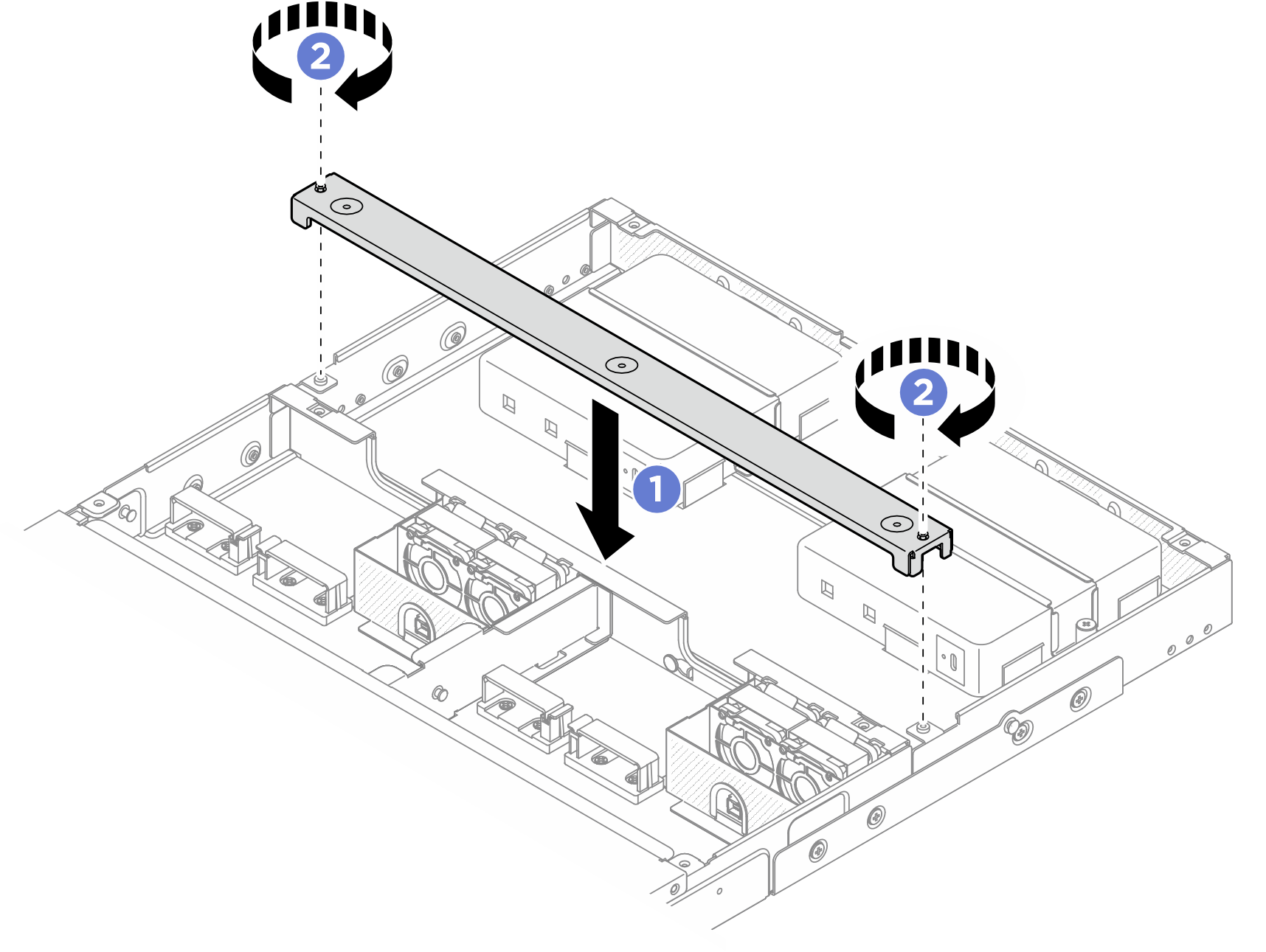
- Se aplicável, instale a tampa superior traseira. Consulte Instalar a tampa superior traseira.
Instalar o suporte de remessa no gabinete
Atenção
Quando o suporte de remessa estiver instalado, os conectores na parte frontal do nó não estarão acessíveis. Conclua o seguinte procedimento antes de instalar o suporte de remessa:
Conecte todos os cabos externos necessários ao nó.
Ligue o servidor e todos os dispositivos periféricos. Consulte Ligar o servidor.
Procedimento
Enviar feedback
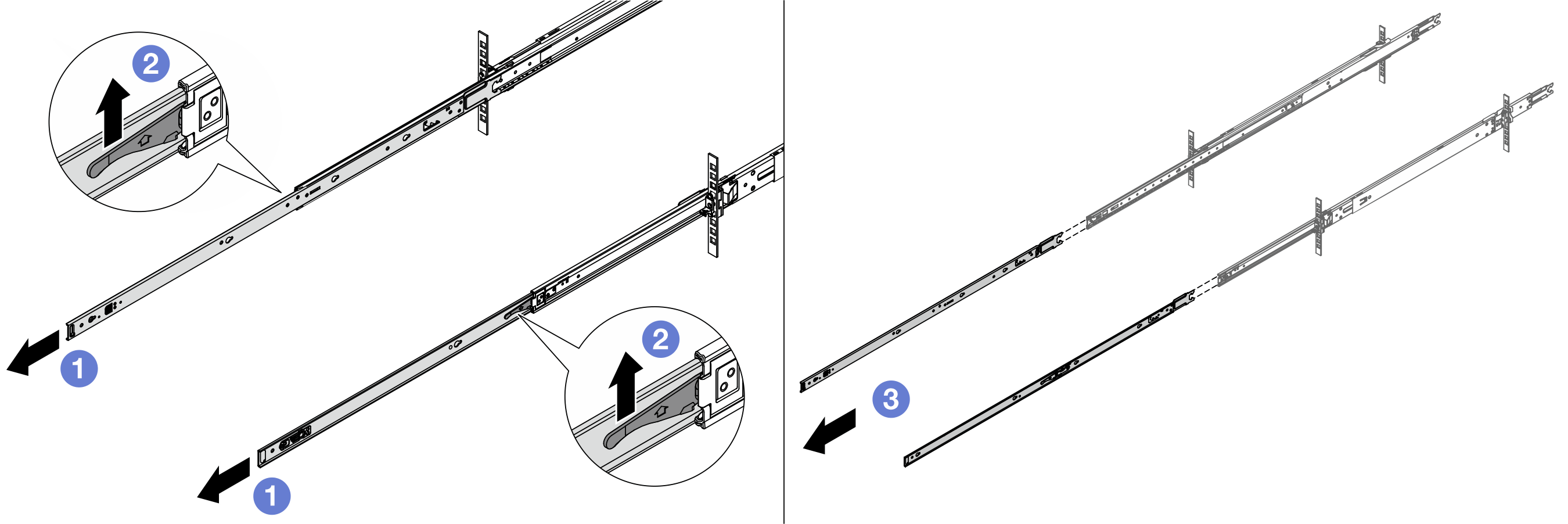
 Remova os trilhos internos.
Remova os trilhos internos.